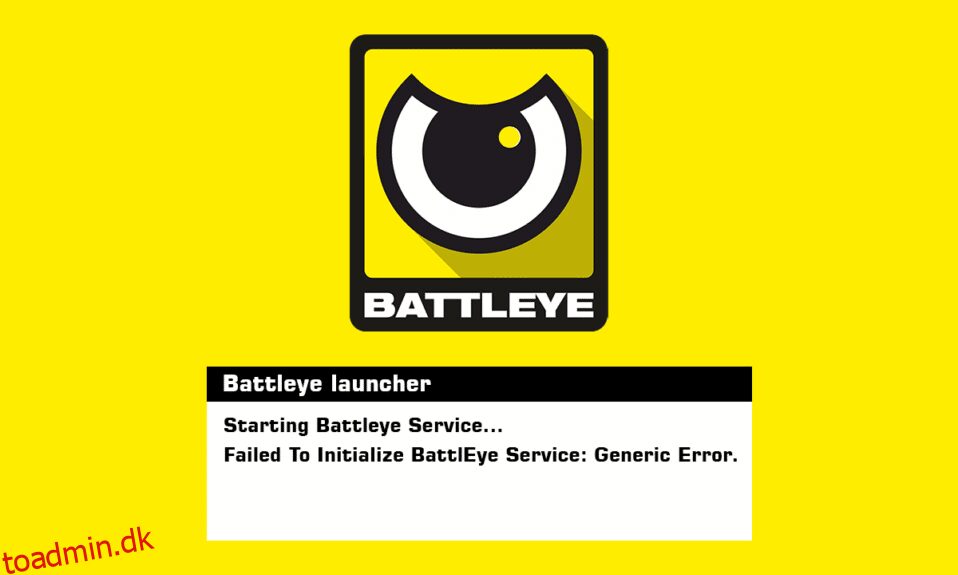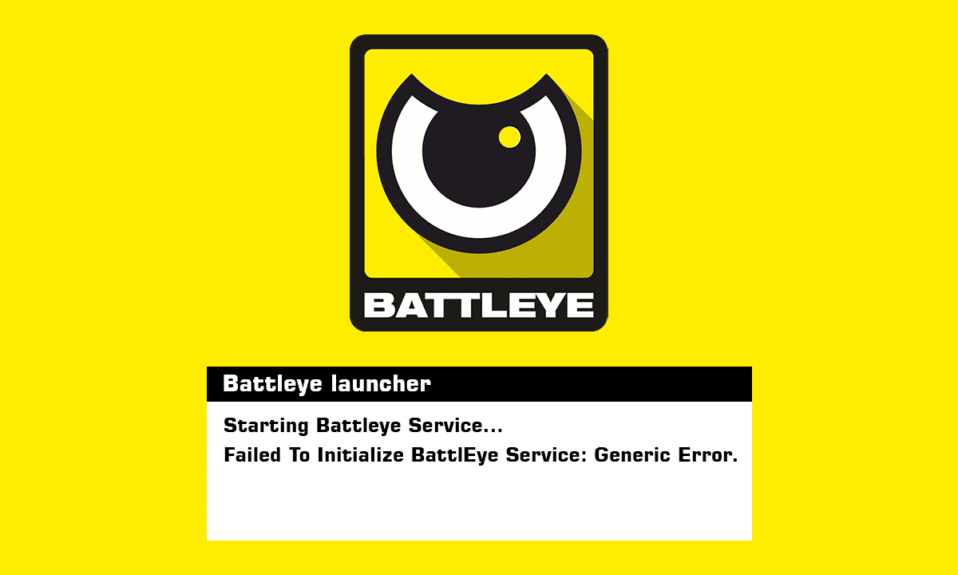
Den store anti-snydtjeneste, BattlEye, er ansvarlig for at beskytte populære spil som Fortnite og PUBG. Den kan betjenes uafhængigt og bruges også af Steam. BattlEye-tjenesten er anerkendt for sin andel af fejlmeddelelser, som muligvis vises uden varsel eller kræver, at du foretager ændringer på din maskine. Du er ikke alene, hvis du har modtaget en fejlmeddelelse, der siger Mislykket at initialisere BattlEye Service: Generisk fejl. Mange mennesker har haft dette problem, da de startede deres spil. Når spillet ikke er i stand til at køre BattlEye-tjenesten på grund af generiske problemer, vises denne fejl. Generisk fejl angiver, at problemet ikke er specifikt og højst sandsynligt skyldes, at en antivirus nægter adgang til manglende moduler fra installationsstien. En Battleye-tjeneste, som lader andre programmer læse og skrive forskellige komponenter på højere niveau i dit operativsystem, er ofte skyld i dette problem. Denne vejledning vil lede dig gennem alle mulighederne for at løse det generiske BattlEye Service-problem på en Windows 10-pc.
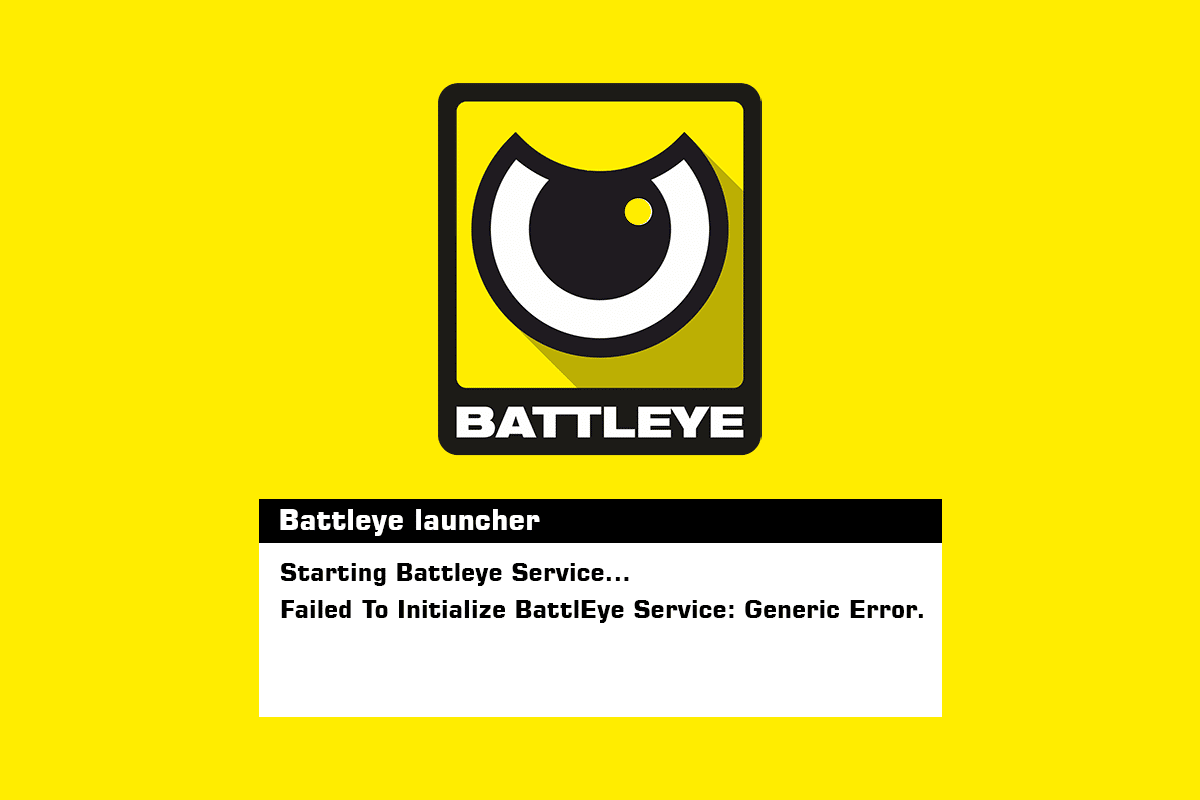
Indholdsfortegnelse
Sådan rettes Kunne ikke initialisere BattlEye Service generisk fejl i Windows 10
Som tidligere nævnt er denne fejlmeddelelse ret generel og kan opstå af forskellige årsager:
- Antivirussoftware forhindrer BattlEye i at starte.
- BattlEye har siddet fast i en fejltilstand og skal opdateres.
- BattlEye-installationsfilerne er korrupte, eller nogle moduler mangler i installationsmappen.
- Din pc har ikke BattleEye installeret korrekt. Når du starter et spil, installerer det automatisk tjenesten. Den pågældende fejl opstår, når dette trin springes over.
Grundlæggende fejlfindingsmetoder
Her et par grundlæggende fejlfindingsmetoder til at rette den nævnte fejl.
1. Sluk pc’en
Power cycling er processen, hvor du helt slukker din computer i et par minutter for at slette eventuelle midlertidige data. Hvis BattlEye har gemt uoverensstemmelser i dataene, kan problemet muligvis løses ved at tænde for computeren.
1. Sluk pc’en, og fjern den primære strømforsyningskontakt.

2. Vent derefter 10 minutter, før du tilslutter noget igen.
3. For den bærbare computer, Sluk din bærbare computer og fjern batteriet, hvis du har et. Der er noget, der ligner et håndtag, der, når det flyttes, skubber batteriet ud.

4. Vent 10 minutter, før du tænder den igen.
5. Start dit spil, når din pc er blevet tændt for at se, om fejlmeddelelsen er forsvundet.
2. Kør BattleEye som administrator
Dette problem kan løses ved at køre dit spil med administratorrettigheder. Følg nedenstående procedurer for at betjene dit spil som administrator:
Mulighed I: Gennem kompatibilitetsegenskaber
1. Højreklik på din spileksekverbare fil.
2. Vælg Egenskaber fra rullemenuen.
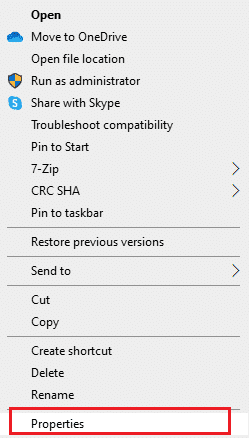
3. Gå til fanen Kompatibilitet.
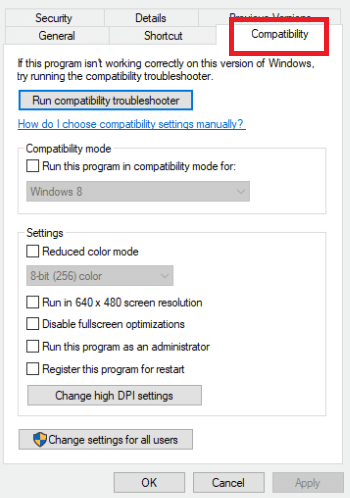
4. Vælg Kør denne software i kompatibilitetstilstand for: fra fanen Kompatibilitet.
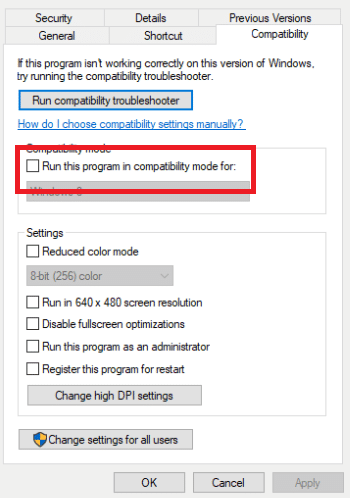
5. Klik på OK og Anvend.
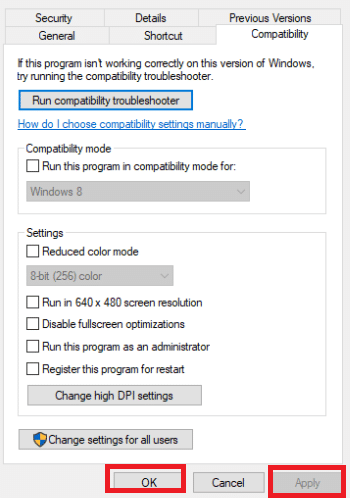
Tjek for at se, om du har rettet fejl ved at dobbeltklikke på den eksekverbare fil.
Mulighed II: Gennem kontekstmenu
1. Højreklik på din spileksekverbare fil.
2. Vælg Kør som administrator.
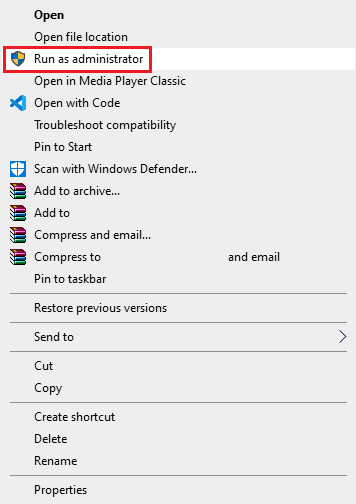
Metode 1: Stop andre spiltjenester
Du kan muligvis løse dit problem ved at bruge Task Manager til at afslutte alle dine spilprocesser. Spil deler en ramme, så hvis et spil allerede bruger tjenesterne, kan det give problemer, når et andet spil beder om adgang. Hvis du vil spille mere end ét spil, skal du sikre dig, at ingen yderligere tjenester, der er knyttet til det spil, er aktive. Visse baggrundstjenester kan dog fortsat fungere. Følg disse trin for at stoppe andre spiltjenester for at rette fejlen, der kunne initialisere BattlEye-tjenestens generiske fejl.
1. Åbn Task Manager ved at trykke på Shift+Ctrl+Esc-tasterne samtidigt.
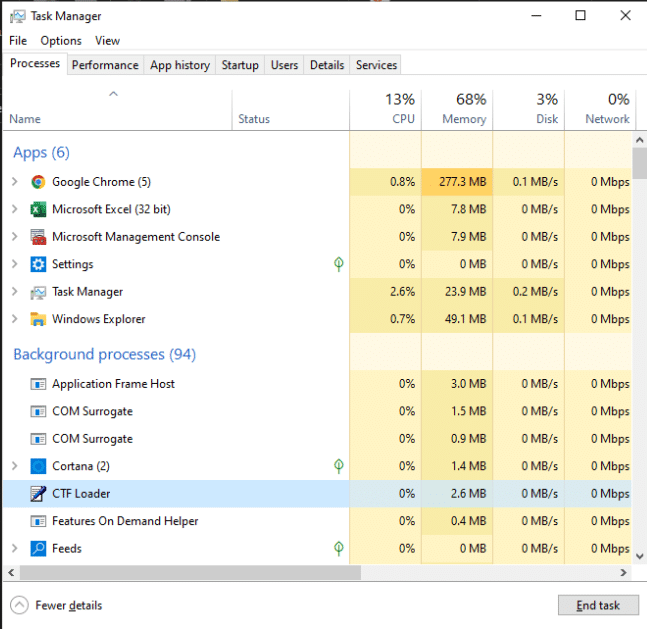
2. Gå til fanen Processer.
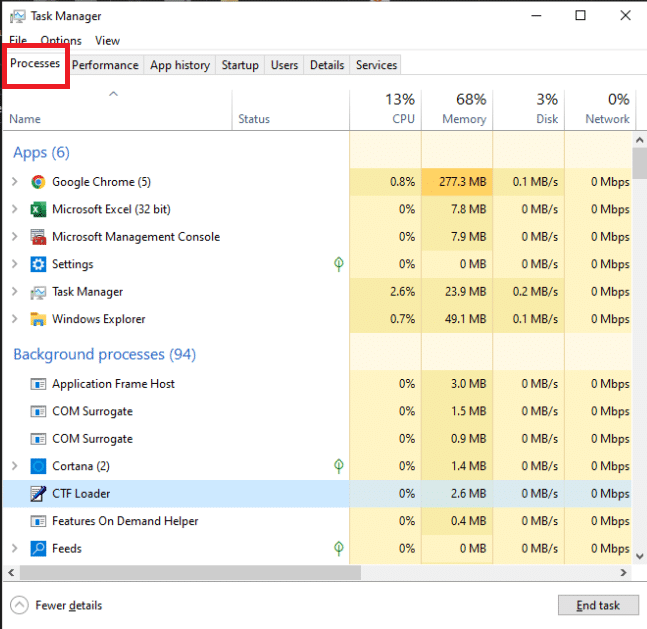
3. Vælg alle dine spilprocesser, og klik derefter på Afslut opgave.
Bemærk: Her er CTF Loader vist som et eksempel.
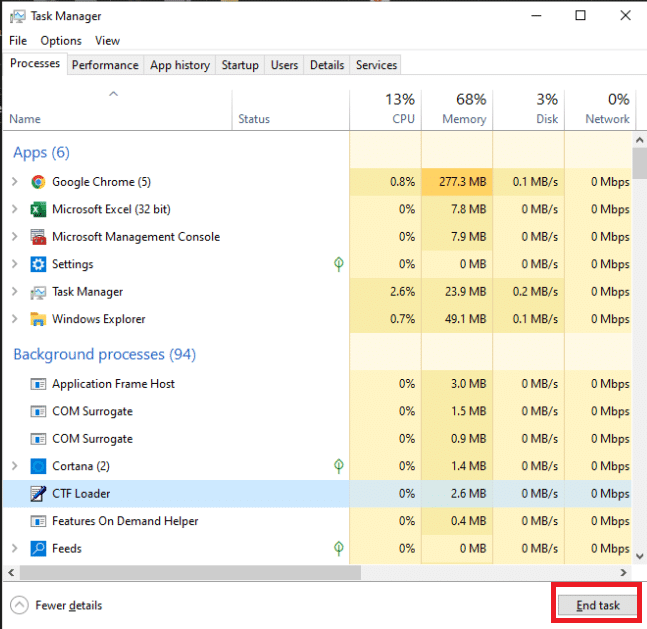
4. Start endelig spillet.
Forhåbentlig løser dette dit BattlEye failed to Initialize-problem. Hvis ikke, er der stadig flere løsninger at prøve.
Metode 2: Deaktiver antivirus midlertidigt (hvis relevant)
Det er en smart idé at bruge et antivirusværktøj til at forsvare din computer mod overfald. Det kan dog resultere i visse problemer. Nogle spil tager mange ressourcer og starter deres tjenester. BattlEye er en af disse tjenester, og den bruger en masse CPU- og netværksdatapakker, ligesom enhver anden spiltjeneste. Som et resultat vil antivirussoftware sandsynligvis markere det som en falsk positiv og blokere adgang. Læs vores vejledning om, hvordan du deaktiverer antivirus midlertidigt på Windows 10 for at gøre det.
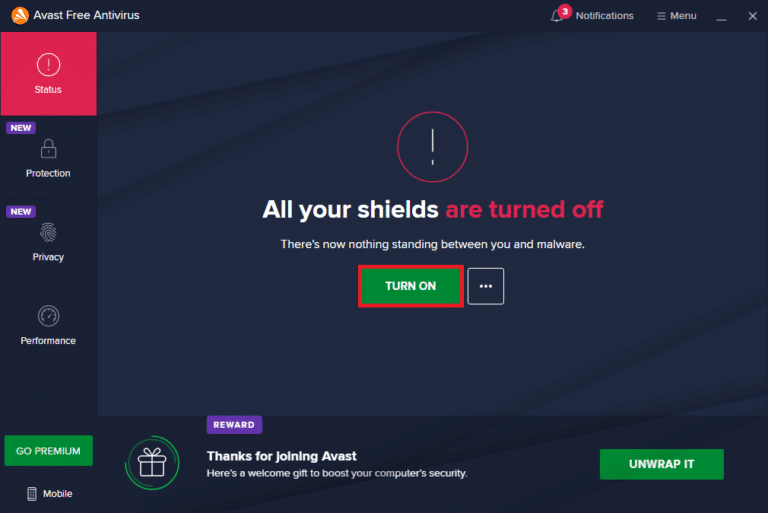
Metode 3: Opdater enhedsdrivere
Producenter tilbyder regelmæssigt nye drivere til alle hardwareenheder. Hvis vi ikke opgraderer og fortsætter med at bruge forældede drivere, kan vi have en række problemer. Læs vores vejledning om, hvordan du opdaterer enhedsdrivere på Windows 10 for at gøre det, og rettelsen kunne ikke initialisere BattlEye-tjenestefejlen.
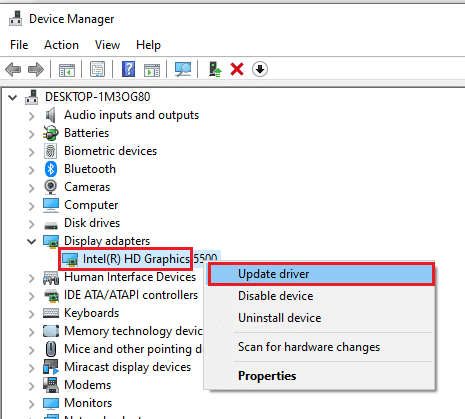
Metode 4: Kør BattlEye Installer manuelt
Du kan manuelt installere BattlEye-tjenesten, hvis spillet ikke gør det for dig. For at gøre det:
1. Tryk på Windows + E-tasterne på dit tastatur på samme tid for at åbne File Explorer.
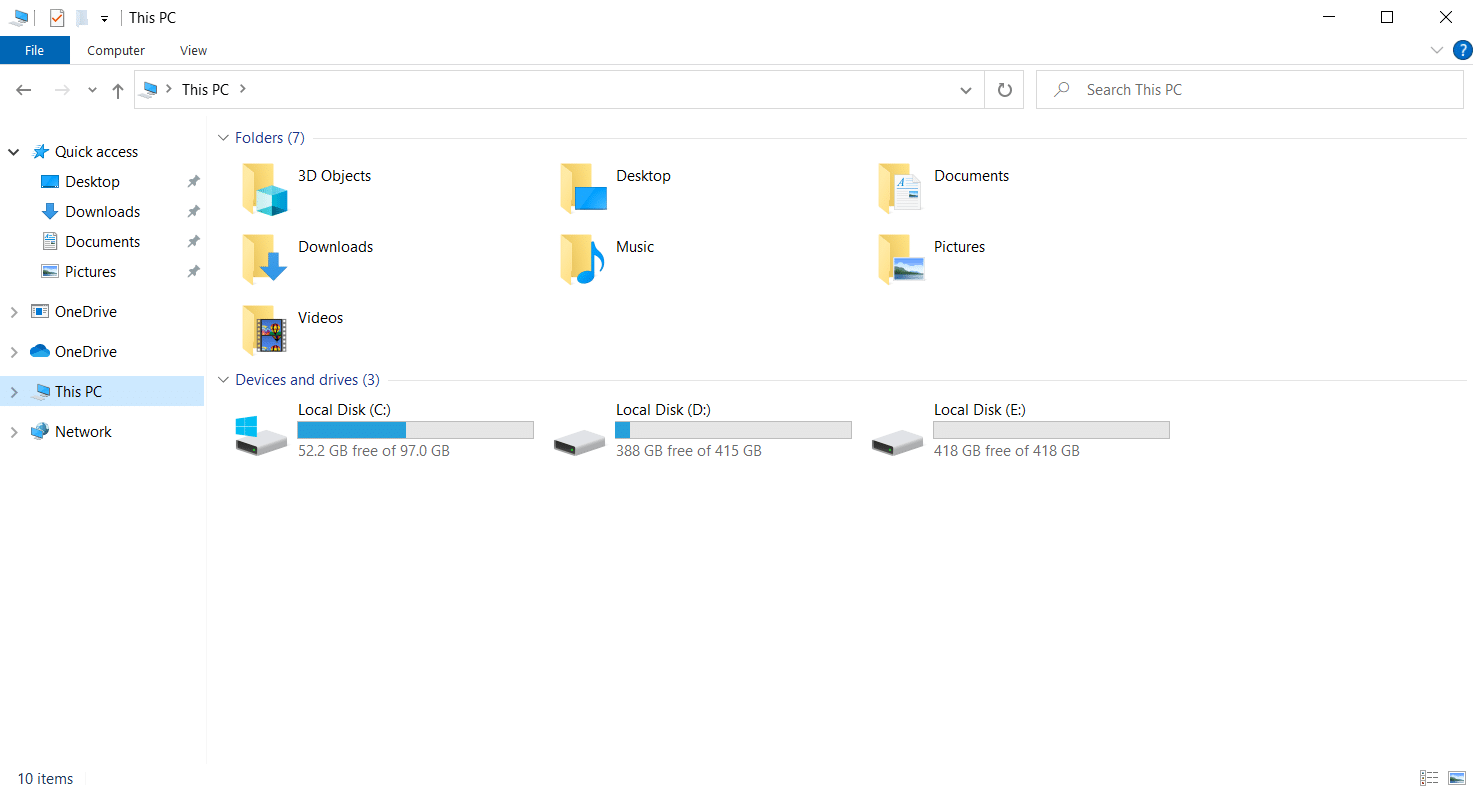
2. Naviger derefter til mappen BE Service. Du kan finde den her:
C:Program Files (x86)Common FilesBattlEye
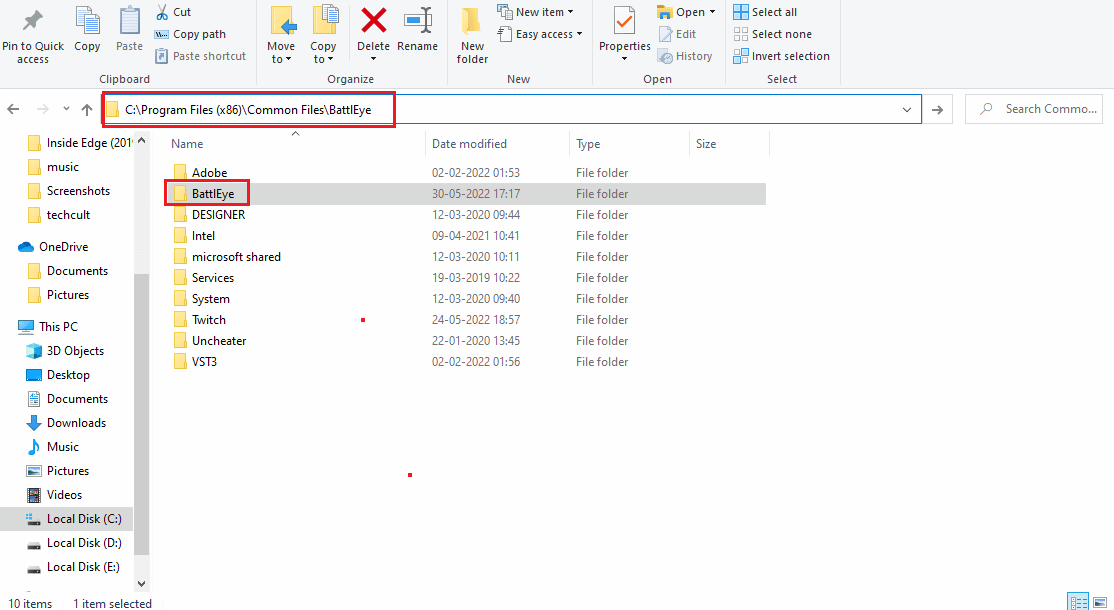
3. Installer BattlEye ved at bruge install BattlEye.bat.
BattleEye-tjenesten vil nu blive installeret.
Metode 5: Bekræft spilfilernes integritet
Dit problem kan være forårsaget af korrupte spilfiler. For at rette dine spilfiler skal du kontrollere filintegriteten af dit spil på Steam. Læs vores guide til, hvordan man verificerer integriteten af spilfiler på Steam for at gøre det.
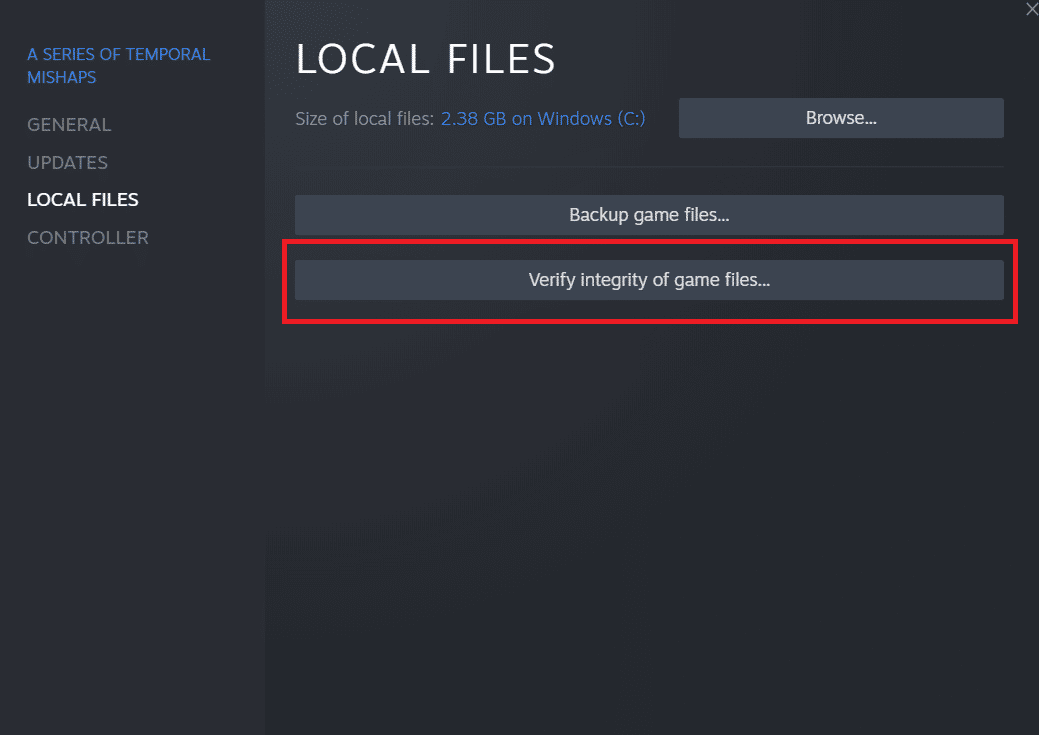
Metode 6: Geninstaller BattlEye Service
Hvis din BattlEye-tjeneste er ødelagt eller korrupt, kan du muligvis også se, at dette ikke kunne initialisere BattlEye-tjenestens generiske fejl. Hvis ingen af de tidligere teknikker virker, kan vi prøve at fjerne den gamle BattlEye-installation og geninstallere den fra bunden. Dette kan slette alle de korrupte filer og erstatte dem med den seneste version. Vi tjekker filerne efter afinstallationen. BattlEye vil automatisk blive installeret på din computer som en del af denne proces.
1. Tryk på Windows + R-tasterne for at starte dialogboksen Kør.
2. Skriv appwiz.cpl i dialogboksen, og tryk på Enter for at åbne vinduet Programmer og funktioner.

3. Højreklik på BattlEye-appen og klik på Afinstaller.

4. Følg instruktionerne på skærmen for at afinstallere programmet og genstarte pc’en.
5. Download BattlEye fra det officielle websted.
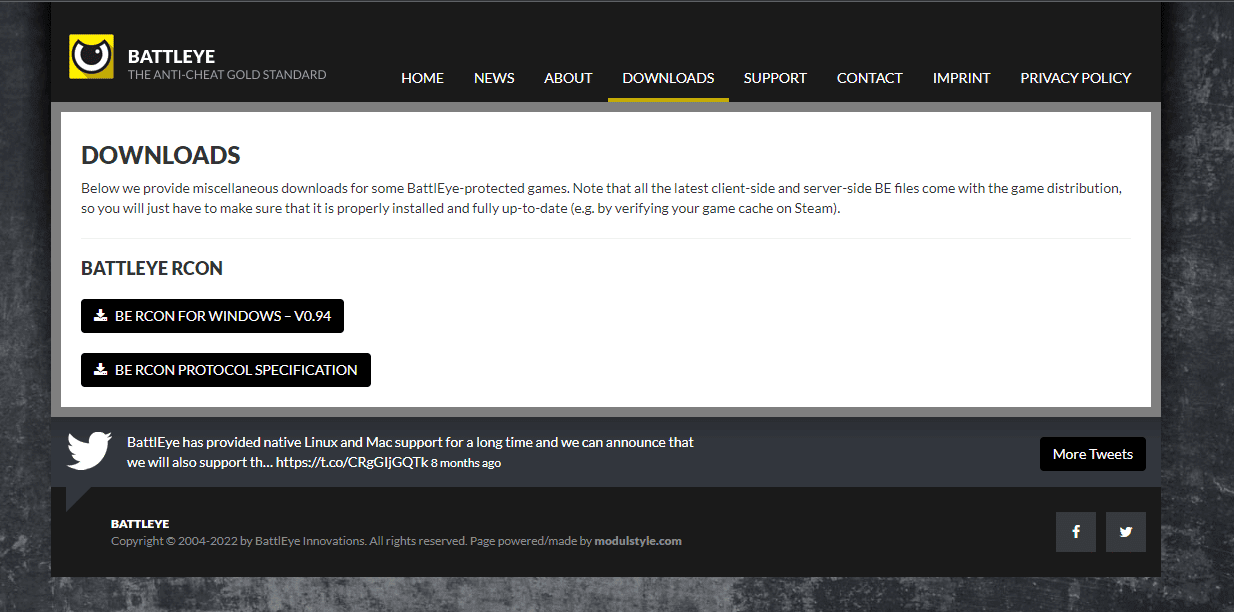
6. Kør til sidst installationsfilen for at installere BattlEye-tjenesten.
Ofte stillede spørgsmål (ofte stillede spørgsmål)
Q1. Hvad er BattlEye-tjenesten helt præcist?
Svar: BattlEye er en anti-cheat-teknologi, der beskytter vores spil og deres spillere mod hacking, snyd og andre former for overgreb. Ethvert Ubisoft-spil, der understøtter BattlEye, installerer automatisk anti-cheat-softwaren.
Q2. Er BattlEye helt sikker?
Svar: Nej, det er ikke helt sikkert.
***
Vi håber, du fandt disse oplysninger nyttige, og at du var i stand til at løse en fejl ved initialisering af BattlEye-tjenesten generisk fejl. Fortæl os venligst, hvilken teknik der var mest gavnlig for dig. Brug venligst formularen nedenfor, hvis du har spørgsmål eller kommentarer.